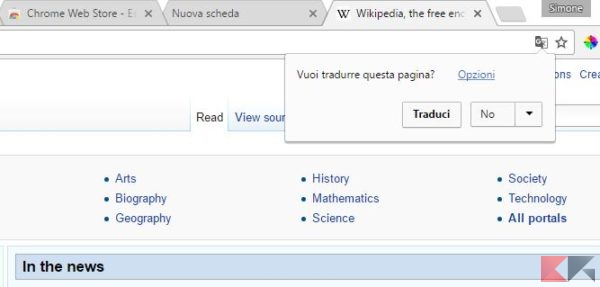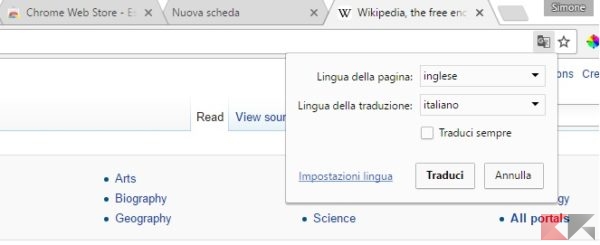Cambiare lingua Google Traduttore in Chrome
Google Chrome possiede una funzione di traduzione incorporata. Infatti, quando si visita una pagina web in lingua non predefinita, offre la possibilità di tradurla.
L’opzione di traduzione è accessibile dalla Omnibar ed è possibile accettare o meno il suggerimento di traduzione della pagina offerto dal browser. Ovviamente l’opzione di traduzione è disponibile solo nel caso in cui il sito che si sta visitando non sia nella lingua predefinita (nel nostro caso Italiano).
Per quanto possa essere utile la traduzione di Chrome, esso però non supporta più lingue. E’ possibile solo tradurre da una lingua a quella predefinita e gli utenti possono modificare “al volo” la lingua da tradurre cliccando sull’apposita icona e successivamente su “Opzioni”, oppure cambiando la lingua predefinita dalle impostazioni del Browser, ecco come.
Cambiare Lingua “Al Volo”
Quando si visita un sito web che è in una lingua diversa da quella predefinita, Chrome offre la possibilità di tradurla.
- Fai clic su “Opzioni” alla richiesta di traduzione (se il messaggio scompare, fare clic sull’icona di traduzione accanto all’icona del segnalibro nella Omnibar per farla apparire di nuovo.)

- Il nuovo riquadro consente di selezionare la lingua nella quale il sito sotto osservazione sarà tradotto. Essa contiene due opzioni: lingua della pagina e lingua di traduzione.
- La lingua della pagina viene impostata automaticamente dal browser, che rileva in che lingua è stata scritta la pagina (ma è possibile modificarla manualmente nel caso sbagliasse).
- La lingua di traduzione invece permette di selezionare la lingua nella quale si vuole tradurre la pagina nel caso in cui la nostra scelta non fosse la lingua predefinita.

Le impostazioni di lingua scelte in questo riquadro non sono permanenti, infatti una volta terminata la visita ad una determinata pagina web, il browser tornerà alla lingua di default per la traduzione.
Cambiare in maniera permanente la lingua in Chrome
Chrome può essere impostato in modo che mostri tutte le impostazioni e i menù nella lingua che si desidera (questa opzione è disponibile solo su computer Chromebook e Windows).
- Aprire Chrome e digitare nella barra degli indirizzi “chrome://settings/languages“;
- Si apriranno le impostazioni relative alla lingua dove si potrà aggiungere o rimuovere linguaggi.
- Scorrere verso il basso e cliccare su “Aggiungi” per aggiungere la lingua;
- Una volta selezionata e impostata la lingua, nel riquadro a destra fare clic su Visualizza Google Chrome in questa lingua (questa opzione è disponibile solo su computer Chromebook e Windows).
- Riavviato Chrome, esso offrirà la traduzione di pagine web per la nuova lingua predefinita.
Sappiate che Chrome non può essere visualizzato in tutte le lingue, anche se può tradurle tutte. Questa ovviamente non è una soluzione ideale, ma Chrome non ha implementata una gestione per il supporto multilingue e di conseguenza, al momento, è la migliore soluzione possibile.
Quindi, nel caso si appartenesse a quest’ultima categoria, si dovrà scegliere una lingua o modificare la stessa in base alla singola pagina o contesto.
L’articolo Cambiare lingua Google Traduttore in Chrome appare per la prima volta su ChimeraRevo – Il miglior volto della tecnologia.
Se vuoi sostenerci, puoi farlo acquistando qualsiasi cosa dai diversi link di affiliazione che abbiamo nel nostro sito o partendo da qui oppure alcune di queste distribuzioni GNU/Linux che sono disponibili sul nostro negozio online, quelle mancanti possono essere comunque richieste, e su cui trovi anche PC, NAS e il ns ServerOne. Se ti senti generoso, puoi anche donarmi solo 1€ o più se vuoi con PayPal e aiutarmi a continuare a pubblicare più contenuti come questo. Grazie!
Hai dubbi o problemi? Ti aiutiamo noi!
Se vuoi rimanere sempre aggiornato, iscriviti al nostro canale Telegram.Se vuoi ricevere supporto per qualsiasi dubbio o problema, iscriviti alla nostra community Facebook o gruppo Telegram.
Cosa ne pensi? Fateci sapere i vostri pensieri nei commenti qui sotto.
Ti piace quello che leggi? Per favore condividilo con gli altri.